Nếu bạn đã dành nhiều thời gian với Linux, có lẽ bạn đã trở nên thành thạo với các tiện ích dòng lệnh truyền thống như ls, grep, và ps. Những công cụ này đã tồn tại từ những ngày đầu của UNIX, chúng đáng tin cậy, đã được thử nghiệm qua thời gian và có mặt trên hầu hết mọi hệ thống Linux. Tuy nhiên, chúng được xây dựng trong một kỷ nguyên điện toán rất khác biệt.
Gần đây, một làn sóng mới các công cụ dòng lệnh Linux hiện đại đã xuất hiện, mang đến sự thân thiện với người dùng và đi kèm với nhiều cải tiến đáng giá như tô màu cú pháp, các thiết lập mặc định thông minh hơn và hiệu suất vượt trội. Mặc dù các chương trình này không có sẵn trên mọi hệ thống và bạn cần tự cài đặt, nhưng nếu bạn không phải quản lý nhiều máy chủ Linux, những lệnh thay thế Linux này chắc chắn rất đáng để khám phá. Với vai trò là một chuyên gia tại 123thuthuat.com, tôi đã có những trải nghiệm tích cực với nhiều trong số chúng.
6. HTTPie thay thế curl và wget
Công cụ HTTP client được xây dựng dành cho con người
HTTPie là một công cụ HTTP client chạy trên dòng lệnh, được thiết kế cho người dùng. Khác với curl hoặc wget – vốn có thể phức tạp hoặc dài dòng – HTTPie sử dụng cú pháp sạch sẽ, tự nhiên để thực hiện các yêu cầu HTTP. Điều này đặc biệt hữu ích khi kiểm thử API. Các phản hồi JSON được tự động định dạng đẹp mắt (pretty-printed) và tô màu cú pháp, giúp dễ dàng kiểm tra dữ liệu mà không cần thêm công cụ phụ trợ. HTTPie hỗ trợ tất cả các phương thức chuẩn như GET, POST, PUT, DELETE, và thậm chí xử lý các biểu mẫu (forms) và tải lên tệp (file uploads) một cách mượt mà. Đối với các nhà phát triển làm việc với RESTful API, HTTPie giảm tải nhận thức và giúp việc gỡ lỗi trở nên trực quan hơn rất nhiều.
5. Bat là sự thay thế thông minh hơn cho cat
Mang đến những tính năng đáng lẽ phải có từ lâu
Trong khi cat là công cụ cơ bản để xem nội dung tệp, bat đã đưa tính năng này lên một tầm cao mới với những cải tiến đáng lẽ phải có từ rất lâu. Bat bổ sung tính năng tô màu cú pháp cho hơn một trăm ngôn ngữ lập trình, hiển thị số dòng và tích hợp với Git để hiển thị các thay đổi tệp trực tiếp trong terminal. Nếu bạn là một lập trình viên, bạn chắc chắn sẽ đánh giá cao khả năng tích hợp Git của bat. Đầu ra của công cụ sẽ bao gồm các chú thích cho những dòng có thay đổi cục bộ, hiển thị ở thanh bên. Bat cũng hoạt động như một công cụ phân trang (pager), giúp các tệp lớn không tràn ngập màn hình của bạn và hoạt động khá hiệu quả khi kết hợp với các công cụ khác thông qua piping.
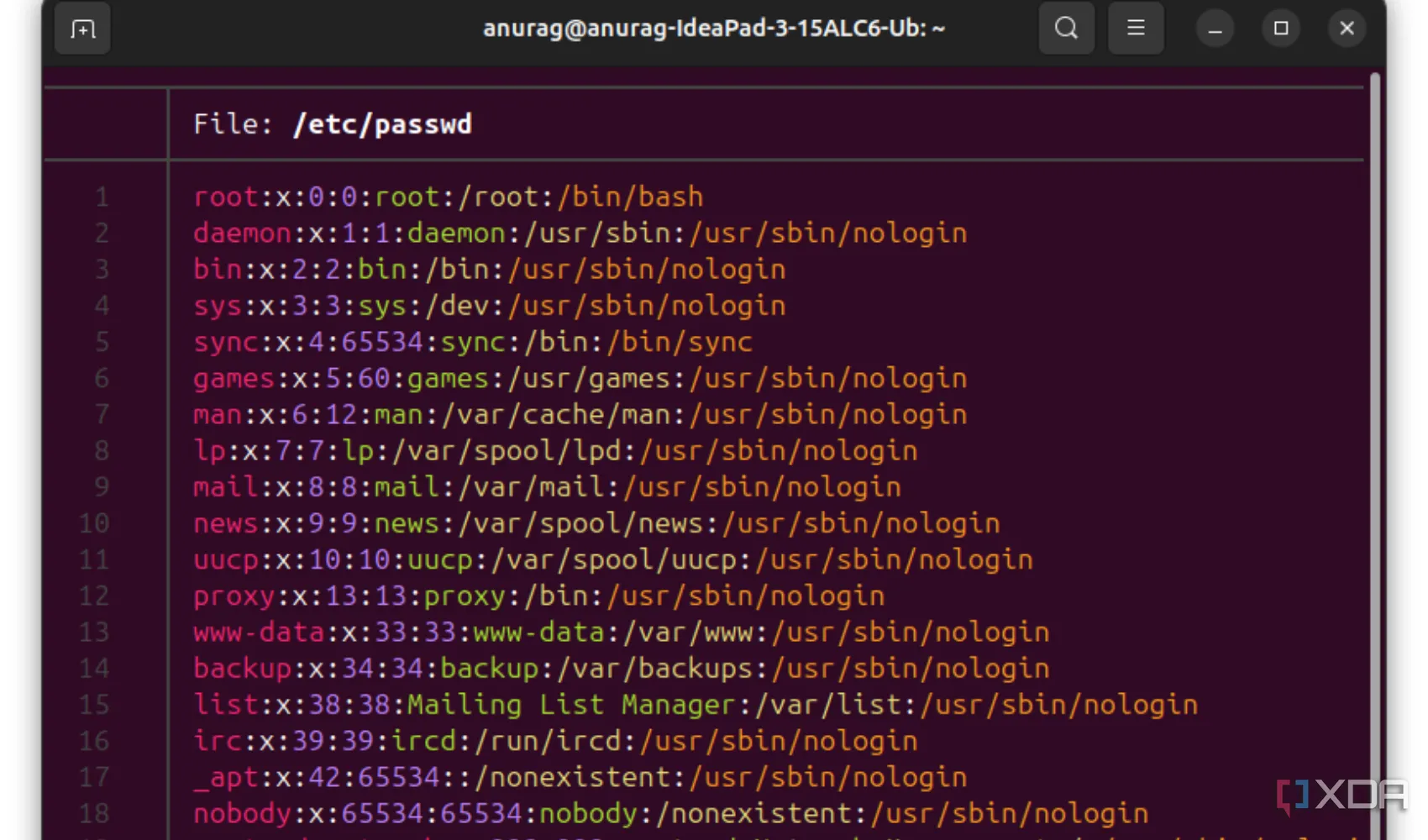 Bat hiển thị code trên Linux với tính năng tô màu cú pháp và tích hợp Git
Bat hiển thị code trên Linux với tính năng tô màu cú pháp và tích hợp Git
4. Ncdu đơn giản hóa việc hiển thị mức sử dụng đĩa
Giúp việc dọn dẹp ổ đĩa dễ dàng hơn nhiều
Việc dọn dẹp không gian đĩa trở nên dễ dàng hơn rất nhiều với ncdu, một giao diện dựa trên curses được xây dựng trên lệnh du truyền thống. Thay vì phải đọc qua các danh sách dài dằng dặc các số byte, ncdu cung cấp một giao diện người dùng tương tác cho phép bạn điều hướng các thư mục, sắp xếp theo kích thước và xóa tệp trực tiếp. Tôi thấy điều này đặc biệt hữu ích khi truy cập qua SSH, nơi các công cụ đồ họa không phải là một lựa chọn. Ncdu làm nổi bật các thư mục đang chiếm nhiều không gian nhất, giúp bạn nhanh chóng xác định các khu vực cần xử lý. Nó thực tế hơn nhiều so với việc chạy thủ công lệnh du -sh trên nhiều thư mục.
3. Htop là cách tốt hơn để xem các tiến trình hệ thống
Top, nhưng tốt hơn rất nhiều
Htop là công cụ yêu thích của tôi trong số tất cả các công cụ được đề cập ở đây, và có lý do chính đáng. Nó khắc phục mọi điều gây khó chịu của top và biến chúng thành ưu điểm. Htop hiển thị các tiến trình đang chạy trong một giao diện màu sắc, tương tác, hoàn chỉnh với các biểu đồ trực quan về mức sử dụng CPU, bộ nhớ và swap. Không giống như top, htop hỗ trợ nhập liệu bằng chuột và cho phép bạn dễ dàng cuộn cả theo chiều dọc lẫn chiều ngang. Bạn có thể tìm kiếm, lọc, kết thúc (kill) hoặc thay đổi độ ưu tiên (renice) các tiến trình chỉ với vài lần gõ phím. Nó cũng hiển thị mối quan hệ cha-con trong cây tiến trình, giúp bạn dễ dàng hiểu tài nguyên nào đang được sử dụng và tại sao. Htop đặc biệt tiện lợi trong quá trình gỡ lỗi hiệu suất hoặc khi quản lý máy chủ theo thời gian thực.
2. fd thay thế lệnh find
fd giúp việc tìm kiếm tệp dễ dàng hơn
Lệnh find rất mạnh mẽ nhưng tôi thấy nó nổi tiếng là khó nhớ. fd đơn giản hóa việc tìm kiếm tệp với cú pháp sạch sẽ hơn nhiều và các thiết lập mặc định hợp lý. Nó bỏ qua các tệp ẩn và thư mục .git theo mặc định, chạy tìm kiếm song song và hỗ trợ các mẫu regex và glob ngay lập tức. Bạn có thể tìm kiếm theo loại tệp, phần mở rộng, tên hoặc nội dung với thao tác gõ tối thiểu. Đầu ra được tô màu và tốc độ nhanh, ngay cả trên các cây thư mục lớn.
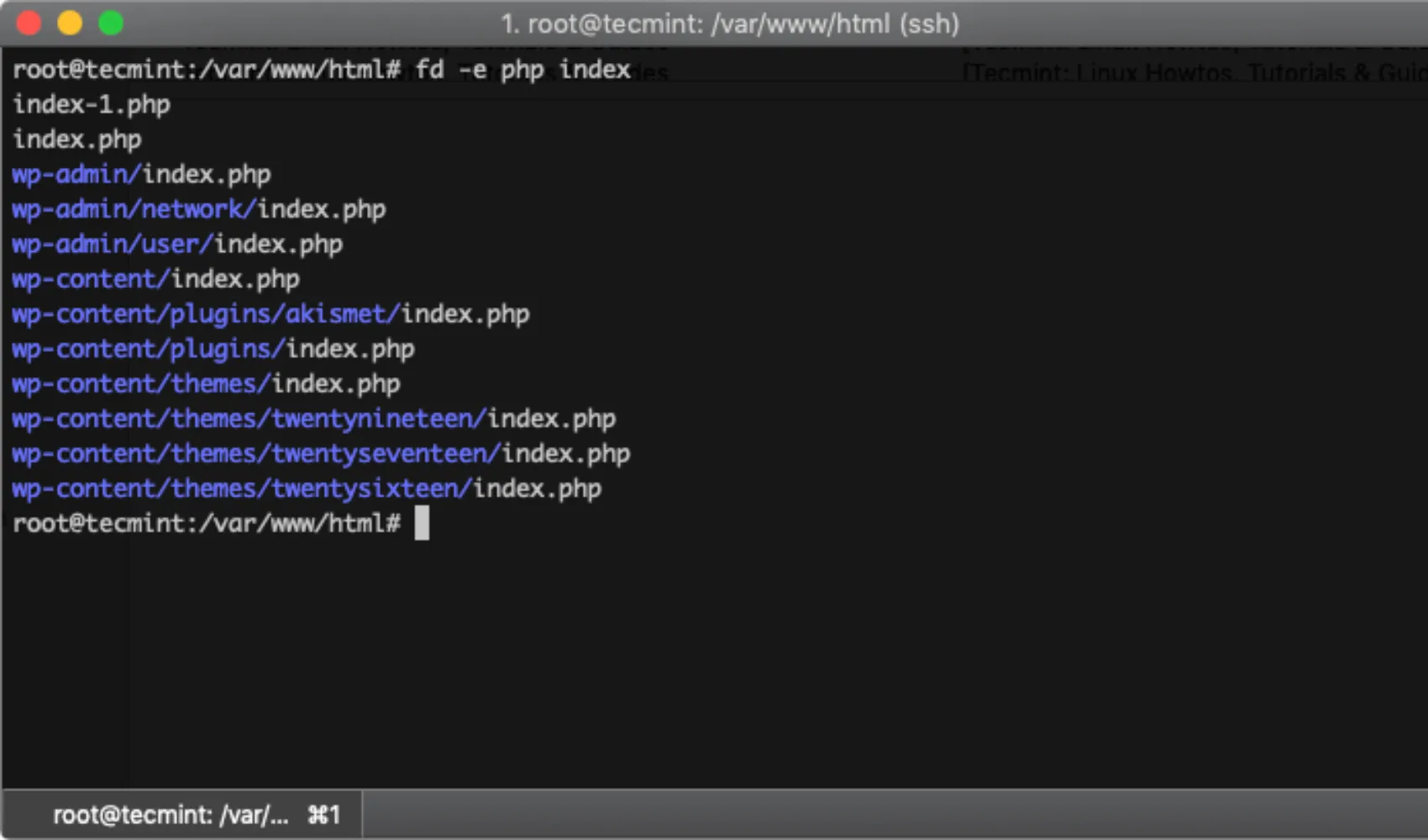 Công cụ fd giúp tìm kiếm chuỗi trong các tệp trên Linux một cách nhanh chóng
Công cụ fd giúp tìm kiếm chuỗi trong các tệp trên Linux một cách nhanh chóng
1. Ripgrep để tìm kiếm nhanh chóng
Grep tốt hơn mà tất cả chúng ta đều xứng đáng
Nếu bạn đã từng cảm thấy khó chịu với những điểm kỳ cục của grep, thì ripgrep chính là giải pháp mà bạn đang tìm kiếm. Ripgrep (rg) là một công cụ thay thế grep trong hầu hết mọi trường hợp. Được viết bằng Rust, nó được tối ưu hóa về tốc độ và tôn trọng các tệp .gitignore theo mặc định, khiến nó trở nên hoàn hảo cho việc tìm kiếm trong các cơ sở mã.
Ripgrep có thể tìm kiếm đệ quy qua các thư mục, hỗ trợ biểu thức chính quy và xử lý các tệp lớn một cách mượt mà. Không giống như grep, bạn không cần nhớ các cờ dài để có đầu ra màu hoặc tìm kiếm đệ quy. Nó chỉ đơn giản là hoạt động. Ripgrep cũng chạy nhanh hơn grep và các lựa chọn thay thế khác, và đầu ra mặc định của nó thường là những gì tôi đang tìm kiếm, với tô màu cú pháp và số dòng là tiêu chuẩn.
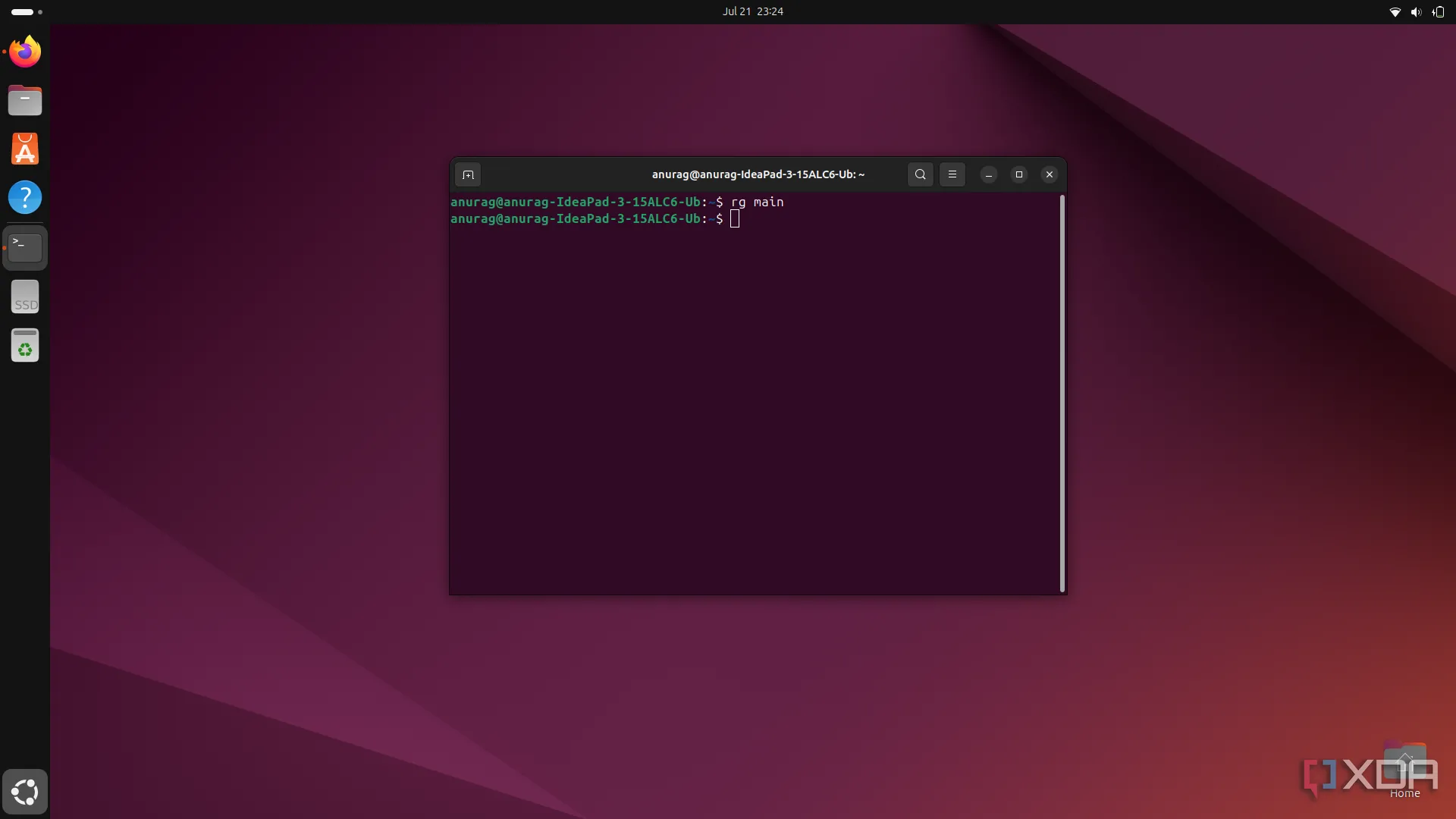 Ripgrep (rg) đang hoạt động trên Ubuntu, hiển thị kết quả tìm kiếm với tô màu cú pháp
Ripgrep (rg) đang hoạt động trên Ubuntu, hiển thị kết quả tìm kiếm với tô màu cú pháp
Khám phá vượt xa các lựa chọn thông thường
Linux cung cấp một bộ sưu tập khổng lồ các ứng dụng mã nguồn mở cho hầu hết mọi thứ. Nếu bạn là người mới làm quen với nền tảng này, hãy bắt đầu bằng cách khám phá một số công cụ năng suất nổi bật đáng để cài đặt trên Linux. Bạn cũng sẽ tìm thấy các ứng dụng giúp bạn tùy chỉnh và nâng cao giao diện máy tính để bàn Linux. Và nếu chơi game là sở thích của bạn, những công cụ này được thiết kế để nâng cấp trải nghiệm chơi game Linux của bạn. Đồng thời, đừng quên xem qua những ứng dụng ít được đánh giá cao nhưng khá hữu ích này. Hãy cùng 123thuthuat.com khám phá và tối ưu hóa trải nghiệm Linux của bạn!
